Ang pagkawala ng iyong Windows 11 product key ay parang nawala ang susi ng iyong kotse bago ang isang malaking biyahe—lalo na kapag kailangan mo ito para sa pag-reinstall o pag-upgrade ng system. Isang malaking abala ang paghalungkat sa mga email o pagtitiwala sa mga kahina-hinalang third-party tool, at walang sinuman ang may gusto niyan. Paano mo ligtas na makukuha ang iyong key gamit ang mga tool na nasa iyong PC na? Ipapakita sa iyo ng gabay na ito kung paano gamitin ang Command Prompt (CMD) para mabilis na makuha ang iyong key, ayusin ang anumang mga problema, at i-back up ito nang ligtas, kasama ang pagpapakilala sa WPS Office bilang isang abot-kayang alternatibo sa mamahaling Microsoft Office para sa iyong workflow pagkatapos ng recovery.
Bahagi 1: Gabay sa Bawat Hakbang: Kunin ang Windows 11 Product Key Gamit ang CMD Command Line

Ang paghahanap ng iyong Windows 11 product key gamit ang CMD ay mabilis at gumagamit ng built-in na tool, hindi na kailangan mag-download. Ang paraang ito ay pinakamahusay para sa mga OEM device (tulad ng mga pre-installed na Lenovo o Dell PC) kung saan ang key ay nakaimbak sa BIOS/UEFI, tulad ng kinumpirma ng isang user sa Microsoft Community Hub para sa kanyang reinstall. Narito kung paano ito gawin:
Bawat Hakbang: Kunin ang Product Key Gamit ang CMD
Unang Hakbang: Pindutin ang Win + S, i-type ang “cmd,” i-right-click ang Command Prompt, at piliin ang Run as administrator.

Ikalawang Hakbang: Sa Command Prompt, i-type ang wmic path softwarelicensingservice get OA3xOriginalProductKey at pindutin ang Enter.

Ikatlong Hakbang: Maghintay ng ilang sandali; kung naka-embed sa iyong BIOS/UEFI ang key, agad na lilitaw ang isang 25-character na product key (hal., XXXXX-XXXXX-XXXXX-XXXXX-XXXXX).
Ika-apat na Hakbang: Maingat na kopyahin ang key o kumuha ng screenshot para itago ito nang maayos.
Ikalimang Hakbang: I-save ito sa isang lubos na ligtas na lugar (tingnan ang Bahagi 3 para sa mga tip sa pag-backup) at gamitin ito para sa mga reinstall o activation.
Ginamit ko ito sa aking pre-installed na Dell laptop, at lumabas ang key sa loob lang ng ilang segundo. Ang pakiramdam ng pagkopya nito ay parang nanalo sa isang treasure hunt.
Bahagi 2: Pag-troubleshoot ng mga Error sa CMD: Bakit Hindi Lumalabas ang Iyong Windows 11 Product Key
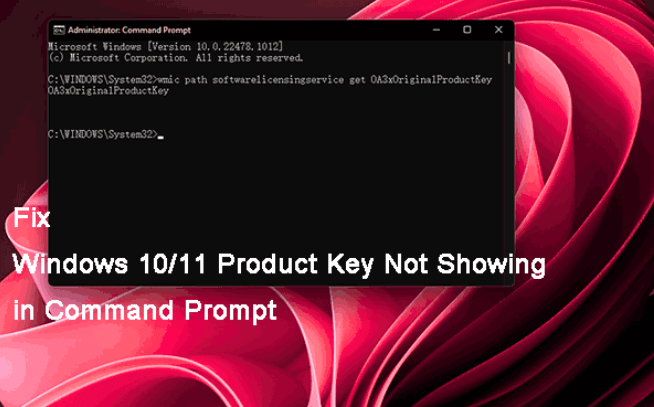
Minsan, hindi gumagana ang CMD command, at isang error o blangkong output lang ang iyong makikita. Sa isang post sa Microsoft Community Hub ni Frederickk, nabanggit ang mga isyu tulad ng hindi paglabas ng key sa isang Lenovo laptop. Narito kung bakit ito maaaring mabigo at kung paano ito ayusin:
Mga Karaniwang Isyu at Solusyon
Error: “Walang Nahanap na OA3xOriginalProductKey”
Sanhi: Hindi nakaimbak ang key sa BIOS/UEFI, karaniwan para sa mga retail license na binili nang hiwalay o mga digital license na nakakabit sa iyong Microsoft Account.
Solusyon: Suriin ang iyong Microsoft Account (Settings > Accounts > Your info > Manage my Microsoft account) o halungkatin ang mga email ng kumpirmasyon ng pagbili. Kung bumili ka ng pisikal na kopya, hanapin ang sticker o card.
Tinanggihan ang Access (Access Denied)
Sanhi: Hindi mo pinapatakbo ang CMD na may mga karapatan ng admin, na humahadlang sa pag-access sa data ng system.
Solusyon: Isara ang CMD, buksan muli bilang administrator (Win + S, hanapin ang “cmd,” i-right-click, “Run as administrator”), at subukang muli ang command.
Luma o Hindi Gumaganang Command
Sanhi: Mas tumutugon ang ilang system sa mga alternatibong command, lalo na kung na-upgrade mula sa mas lumang bersyon ng Windows.
Solusyon: Subukan ang slmgr /dli sa CMD (admin mode) upang ipakita ang impormasyon sa lisensya, kasama ang bahagi ng key. Kung mabigo iyon, gamitin ang slmgr /dlv para sa detalyadong data ng lisensya, bagaman maaaring bahagyang key lang ang ipakita nito.
Nakatanggap ako ng blangkong output sa isang retail na Windows 11 PC, ngunit nang suriin ko ang aking Microsoft Account, natagpuan ko ang digital license. Ang pagpapatakbo ng CMD bilang admin ang nag-ayos ng error na “access denied” sa aking pangalawang pagsubok.
Bahagi 3: Mga Ligtas na Estratehiya sa Pag-backup: Protektahan ang Iyong Windows 11 Product Key Pagkatapos Kunin Gamit ang CMD
Kapag nakuha mo na ang iyong key, tinitiyak ng pag-backup nito na hindi ka kailanman mai-lock out sa panahon ng reinstall. Binigyang-diin sa isang thread sa Microsoft Answers ang ligtas na pag-iimbak upang maiwasan ang mga sakit ng ulo sa hinaharap. Narito kung paano panatilihing ligtas ang iyong key:
1. I-export sa Encrypted File
I-save ang key sa isang text file gamit ang Notepad, pagkatapos ay i-encrypt ito para sa seguridad. Buksan ang Notepad, i-paste ang key, i-save ito bilang “Win11Key.txt” sa iyong desktop, pagkatapos ay gamitin ang 7-Zip (libre) upang lumikha ng isang ZIP na may proteksyon ng password (I-right-click ang file > 7-Zip > Idagdag sa archive > magtakda ng password). Bilang alternatibo, gamitin ang BitLocker (I-right-click ang file > Properties > Advanced > I-encrypt ang mga nilalaman) kung sinusuportahan ito ng iyong edisyon ng Windows 11.
Bawat Hakbang: I-export sa Encrypted File
Unang Hakbang: Buksan ang Notepad, i-paste ang iyong product key, at i-save ito bilang “Win11Key.txt” sa iyong desktop.

Ikalawang Hakbang: I-download ang 7-Zip mula sa 7-zip.org, at i-install ito.

Ikatlong Hakbang: I-right-click ang “Win11Key.txt,” piliin ang 7-Zip > Add to archive, magtakda ng isang matatag na password, at i-click ang OK.
Ika-apat na Hakbang: I-save ang naka-encrypt na ZIP sa isang ligtas na lokasyon (hal., external drive).
Ikalimang Hakbang: Burahin ang hindi naka-encrypt na .txt file upang maiwasan ang mga leak.
2. Cloud Backup
Itago ang key sa isang serbisyo ng cloud na may proteksyon ng password tulad ng OneDrive o Google Drive. Lumikha ng isang text file na may key, i-encrypt ito gamit ang 7-Zip tulad ng nabanggit sa itaas, pagkatapos ay i-upload sa isang ligtas na folder. Gumamit ng two-factor authentication sa iyong cloud account para sa dagdag na kaligtasan. Pinapanatili nitong maa-access ang iyong key mula saanman, tulad ng inirekomenda ng isang user sa Microsoft Community.
Bawat Hakbang: Cloud Backup
Unang Hakbang: Lumikha at i-encrypt ang “Win11Key.txt” gamit ang 7-Zip na may password (tingnan sa itaas).
Ikalawang Hakbang: Mag-log in sa OneDrive o Google Drive, tiyaking naka-enable ang two-factor authentication.

Ikatlong Hakbang: I-upload ang naka-encrypt na ZIP sa isang ligtas na folder.

Ika-apat na Hakbang: I-verify na maa-access at made-decrypt mo ang file mula sa ibang device.
Ikalimang Hakbang: Panatilihing ligtas ang mga kredensyal ng iyong cloud account.
3. Pisikal na Backup
Isulat ang key sa papel at itago ito sa isang ligtas na lugar, tulad ng isang naka-lock na drawer o kaha de yero. Ang makalumang paraang ito ay umiiwas sa mga digital na panganib ngunit hindi gaanong maginhawa. I-double-check ang katumpakan ng key kapag kinokopya, dahil ang isang maling character ay maaaring magpawalang-bisa rito, ayon sa payo ng Microsoft Answers.
Bawat Hakbang: Pisikal na Backup
Unang Hakbang: Isulat ang 25-character na product key sa papel, i-triple-check ang bawat character.
Ikalawang Hakbang: Itago ang papel sa isang ligtas na lokasyon (hal., kaha de yero, naka-lock na drawer).

Ikatlong Hakbang: Kuhanan ng litrato ang papel at itago ito sa isang naka-encrypt na cloud folder (opsyonal).
Ika-apat na Hakbang: Panatilihing pribado ang lokasyon at tanging ikaw lang ang may access.
Ikalimang Hakbang: Suriin ang papel taun-taon upang matiyak na nababasa pa ito.
In-encrypt ko ang aking key gamit ang 7-Zip at inilagay ito sa OneDrive—napakadali at ligtas. Ang pagsusulat nito ay tila sobra na ngunit naging kapaki-pakinabang nang ipahiram ko ang aking PC sa isang kaibigan.
Bahagi 4: Higit Pa sa CMD: Bakit ang WPS Office ang Pinakamahusay na Alternatibo Pagkatapos Mong Makuha ang Iyong Windows 11 Product Key

Magastos na MS Office
Ang subscription ng Microsoft 365 na $70+/taon at 4GB na install ay nagpapabigat sa mga system, ayon sa mga reklamo sa r/software. Ang bigat nito ay nagpapabagal sa mga PC, lalo na pagkatapos ng reactivation. Ang mga update ay palaging nakakagambala, kumakain ng resources. Ang WPS Office, na libre at magaan, ay naghahatid ng parehong kapangyarihan nang walang gastos. Ito ang matalinong pagpapalit para sa mga user na nagtitipid.
WPS Office: Mga Kasamang Tools
Ang 200MB na install ng WPS Office—1/3 ng Microsoft 365—ay tumatakbo nang maayos sa Windows 11, ayon sa wps.com. Ang AI-powered na PDF-to-Word conversion at mga suhestiyon sa template ay nagpapadali sa mga gawain. Ang libreng bersyon, na walang ad, ay kayang hawakan ang .docx, .xlsx, .pptx na may suporta sa macro. Pagkatapos kong makuha ang aking key sa isang 2018 Lenovo, ang WPS ay nag-edit ng isang 100-pahinang .docx nang walang kamali-mali, at inayos pa ng AI ang mga error sa formatting. I-download ang WPS Office para sa isang magaan na workflow—I-download Ngayon.
Magaang Disenyo: 200MB kumpara sa 4GB, perpekto para sa mga PC na may mababang specs.
Pagsasama-sama ng AI: Ang PDF conversion at mga template ay nagpapalakas ng kahusayan.
Libreng Bersyon: Buong mga feature, walang mga ad, hindi tulad ng Microsoft.
Pagkakatugma: Sumusuporta sa 47+ na format, kasama ang mga macro.

Paano Kumuha ng WPS Office
Unang Hakbang: Bisitahin ang Site
Buksan ang isang browser, pumunta sa www.wps.com para sa isang ligtas na pag-download.
Ikalawang Hakbang: I-download ang WPS
I-click ang “Libreng Download” para makuha ang ~200MB na installer.

Ikatlong Hakbang: I-install ang WPS
Patakbuhin ang installer, piliin ang wika, tanggapin ang mga tuntunin, i-click ang “Install Now.”

Ika-apat na Hakbang: Magsimulang Magtrabaho
I-launch ang WPS Office mula sa desktop, at pamahalaan ang mga file nang walang aberya.
Pagkatapos gamitin ang CMD para i-recover ang aking Windows 11 key sa isang Lenovo, in-install ko ang WPS Office upang palitan ang mabigat na Microsoft 365. Isang 100-pahinang .docx report ang agad na nag-load; binawasan ng mga AI template ang oras ko sa pag-edit. Ang aking PC na may 4GB RAM ay tumakbo nang maayos—perpekto ang WPS pagkatapos ng reactivation.
Mga FAQ
Q1: Makukuha ko pa ba ang key ko kung hindi ito ipinakita ng CMD?
Oo, suriin ang iyong Microsoft Account (Settings > Accounts > Manage my Microsoft account) o mga email ng pagbili. Makipag-ugnayan sa suporta ng Microsoft na may patunay ng pagbili kung kinakailangan.
Q2: Ligtas bang itago ang key sa isang text file?
Ligtas lamang kung naka-encrypt gamit ang mga tool tulad ng 7-Zip o BitLocker—mapanganib ang mga hindi naka-encrypt na file. Palaging gumamit ng matatag na password.
Q3: Sinusuportahan ba ng WPS Office ang Windows 11?
Oo naman, ito ay ganap na naka-optimize para sa Windows 11, tumatakbo nang maayos sa lahat ng bersyon na may kaunting resources.
Q4: Paano kung nag-upgrade ako mula sa Windows 10—kailangan ko pa ba ang key?
Kung nakakabit ito sa isang digital license sa iyong Microsoft Account, maaaring hindi mo na kailangan ang key para sa reactivation—mag-sign in lang sa panahon ng setup.
Buod
Masterin kung paano hanapin ang Windows 11 product key gamit ang cmd sa pamamagitan ng simpleng mga command para kunin ang lisensya ng Windows 11 sa command prompt. Ayusin ang mga error tulad ng “walang nahanap na key” o mga isyu sa access para i-recover ang Windows 11 product key sa cmd. I-back up nang ligtas gamit ang mga naka-encrypt na file, cloud, o papel. Lumipat sa WPS Office—isang libre at AI-driven na alternatibo sa Microsoft 365—para sa isang magaan at makapangyarihang workflow pagkatapos ng reactivation.




